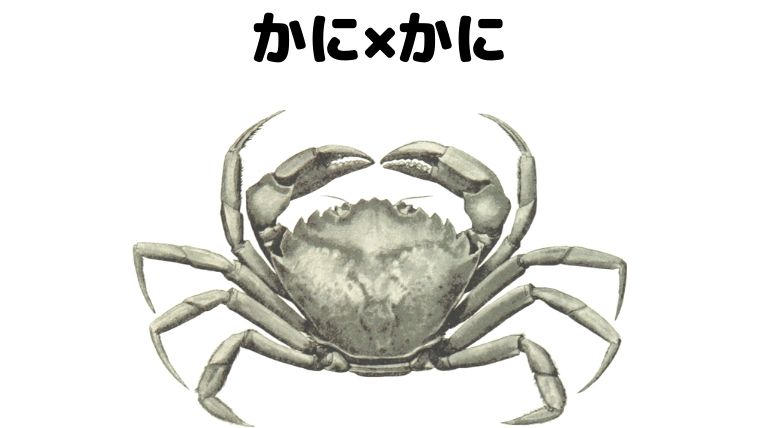先日、キーボードが壊れました。
滅多にキーボードなんて使うことないくせに、急にブログ作って酷使し始めたので、キーボードがびっくりしたんでしょうね。
ちなみにこのブログを作る前に15記事ほど書いたブログを全ボツにしたので、相当数書いてます。
アドセンスとの格闘のために全ボツにしたんですよ…。

それで、キーボードを買いにアキバに行ったんですが、マック対応のキーボードって本当に選択肢が少ないです。
3〜4万円するやつか2000円のやつ、どっちかしかなくて2000円のを買ってきました。
安いからまたすぐに壊れるかもしれません。
それならばキーボードに頼ることを少なくして、なるべく今の2000円のキーボードを長持ちさせようと思いました。
そして私は、今手に持っているiPhoneに目を向けました。
今まで使ったことのないマイクのアイコン。
全く触ったことがなかったそれを、ついに起動する時がきました。
こうして私は「音声入力」という新しい入力手段を手にしたのです(なんか大げさだな)。
今回は使ってみた感想と、そのメリット・デメリットを語っていこうと思います。
ブログ書くときに音声入力ってどうなの?
と思っている方に、何かの参考になれば嬉しいです。
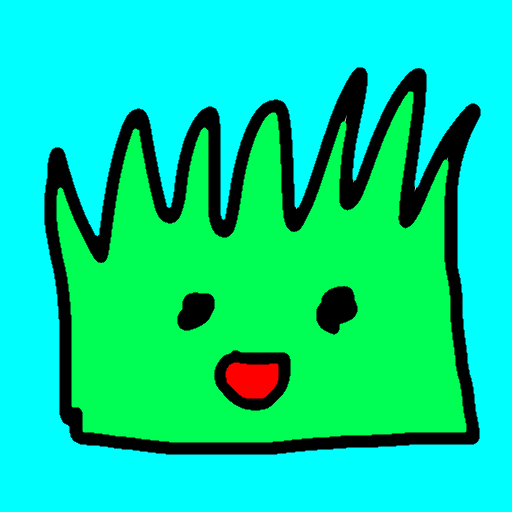
音声入力でブログを書くメリット
音声入力はとにかく速い!
これに尽きます。とにかくキーボードと比べるととんでもなく早いです。
私はブラインドタッチでそんなにタイピング遅くない方だと思います。
でも多分、キーボードの5倍くらいのスピードで入力できているでしょう。
ブログを量産する時なんかに、絶対に便利だと思います。
音声入力は疲れない
タイピングしていないのですから、指や手が疲れないのは当然のこととして。
ささやき声でも充分に認識してくれるので、喉が疲れると言うことも全くなさそうです。
そしてベッドやソファーに寝そべったままブログが書けるというのは本当にありがたい。
肩こりや腰痛からも解放されそうです。
音声入力は文体が柔らかくなる
キーボードに向かってしまうと、つい大学時代のことを体が覚えているようで、論文やレポートの時のような硬い文章になってしまいます。
音声入力だと声に出して発音するので、やっぱり「人に伝える」感じになり、多少は柔らかい口調になってる気がしますね。
はっきりした物言いができるようになる(気がする)
まだ書き始めて少ししか経っていませんが、文章ですから「言い切った」形にしなければならないということを強く感じます。
普段の私は「〇〇だけど…」と言葉を濁してしまい、語尾をはっきり言わない傾向にあります。
しかし音声入力だと言い切らなければなりません。
これを続けていけば、自分の歯切れの悪い喋り方が直されていくかもしれないと思いました。
音声入力でブログを書くデメリット
音声入力だとカフェなどで入力できない
公園を散歩するなど、近くに人がいないところであれば問題がないかもしれません。
しかしカフェやファミレスなどで「ちょっとブログ書こうかなー」と言う時に音声入力は怪しすぎます。
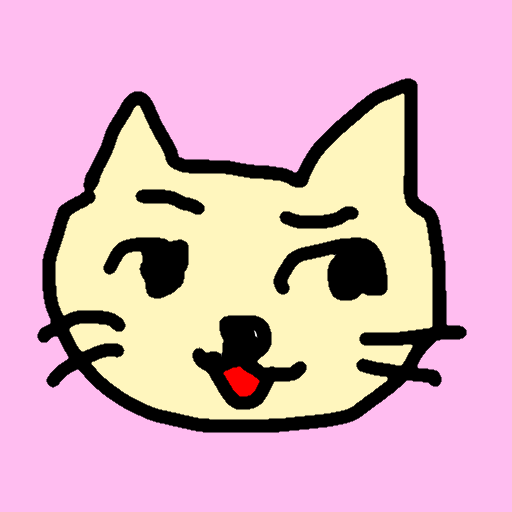
音声入力では誤字は必ず発生する
ほぼほぼ音声入力の精度には満足していますが、それでも原型がわからないほど変な文章になっていることもあります。
後で書き直す時、「これ何だったっけ?」となる事は必至です。
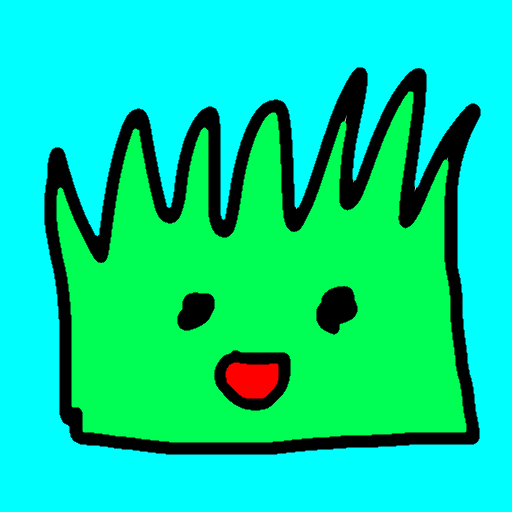
音声入力だとハイテンションな文体にはならない
ヒャッハーーー!みたいな文章は、やっぱりキーボードじゃないと入力しづらいです、恥ずかしいから。
やっぱりちょっと丁寧になっちゃいますね。
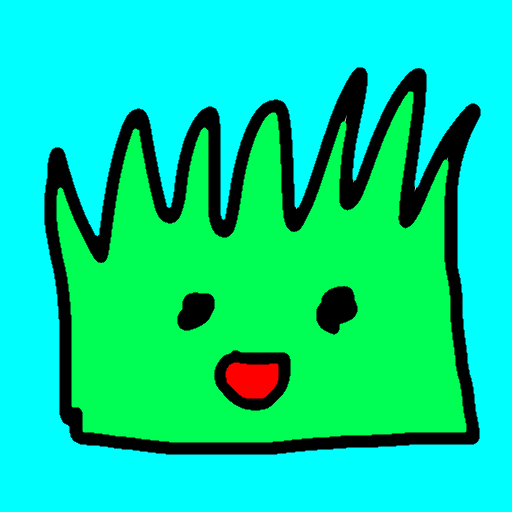
語尾が全部「です」「ます」になってしまう
これは、私が話すのに慣れてないのがいけないのですが、どうしても語尾はワンパターンになってしまいますね。
変化をつけるために、後で手直しすることになると思います。
音声入力でブログを書く具体的な方法
iPhoneの「メモ」を開く
単なるデフォルトのメモです。
が、数字が勝手にハイパーテキストになったりするのでちょっと使いづらいですね。
今度からは、シンプルなテキストGmailの下書きを利用しようと思います。
フリック入力でタイトルと見出しを書く
最初にタイトルと見出しをフリック入力の手打ちで入力しておきます。
これがないと、何をしゃべったらいいのかわからない状態になると思います。
ぶっつけ本番のフリートークで1記事全部しゃべりきる事は不可能です。絶対に話がとっちらかって迷子になるでしょう。
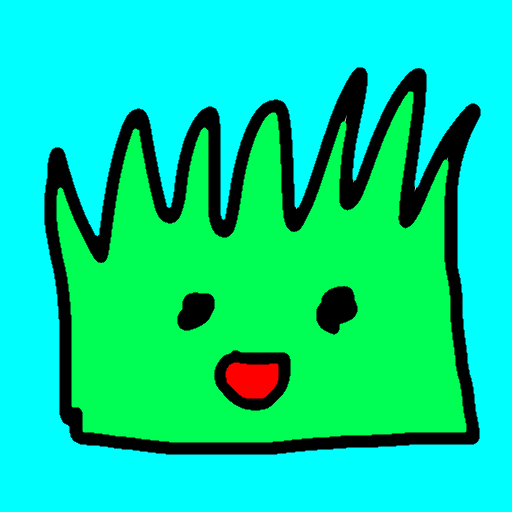
iPhoneの音声入力で本文を書く
あとは後は見出しに対応する内容をしゃべりまくる!これだけです。
ここが時短できるのが、一番ありがたいことですね。
ワードプレスアプリの下書きにコピペする
後はワードプレスのアプリを立ち上げて全選択でコピペすればオーケー。
iPhoneでできるのはここまでです。
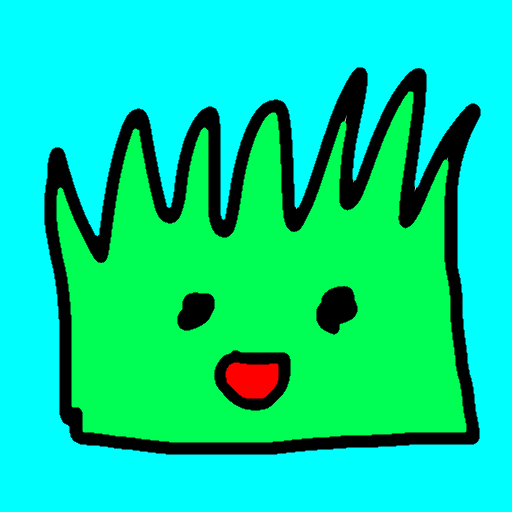
デスクトップ機で装飾する
文章の装飾をデスクトップ機でおこないます。それと同時に文章がおかしいところを書き直したりします。
まとめ。音声入力はブログたくさん書きたいときに便利!
実際にやってみて、音声入力でブログを書くのは非常に楽でスピーディーだということがわかりました。
もっと早くやっていれば良かった!と後悔しちゃうくらいです。
これからひとりになれる場所では、がしがし音声入力を使っていきます!
カフェなど公共の場では、これまでのようにポメラDM30でいこうかなと。